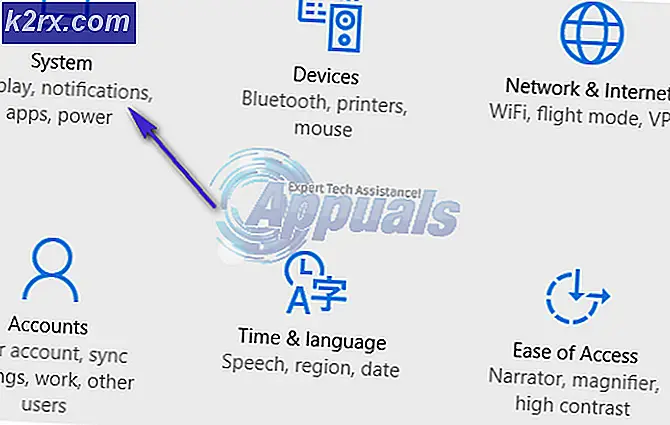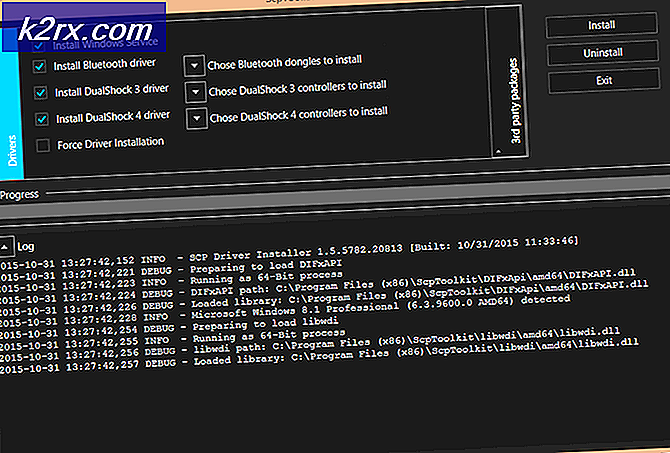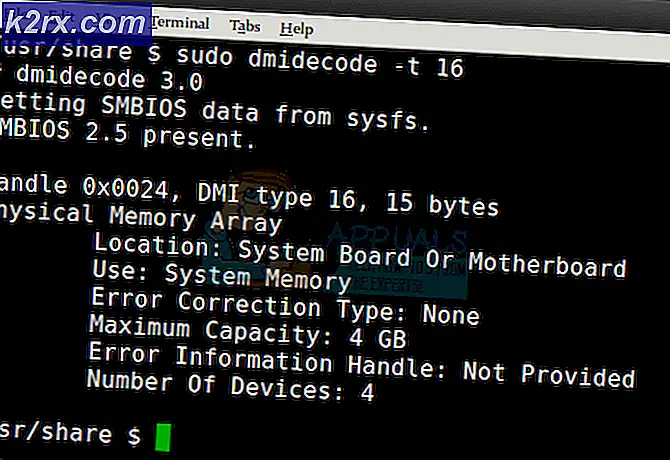Sådan rettes MapleStory 2 'Fejlkode 10053'
Nogle MapleStory 2-spillere rapporterer, at de konstant afbryder forbindelsen med 10053 fejlkode. De fleste berørte brugere har rapporteret, at denne adfærd typisk opstår, når de er inde i et fangehul.
Efter at have undersøgt dette særlige problem viser det sig, at der er flere forskellige scenarier, der kan forårsage denne fejlkode. Her er en liste over potentielle synder:
Metode 1: Skylning af DNS-cachen
Ifølge mange berørte brugere er denne type MapleStory 2-fejl ofte type relateret til en uoverensstemmelse med DNS (Domain Name System). Hvis din netværksenhed tildelte et dårligt område, kan dette ende med at påvirke kommunikationen mellem din lokale installation af MapleStory 2 og spilserveren.
Hvis dette problem stadig er relevant, skal du kunne løse dette problem ved hjælp af en forhøjet kommandoprompt og rydde den aktuelle DNS-cache. Flere berørte brugere, der støder på det samme problem, har bekræftet, at de formåede at slippe af med problemet ved at skylle den aktuelle DNS-cache.
Hvis du ikke ved, hvordan du gør dette, skal du følge instruktionerne nedenfor for at nulstille din DNS-cache:
- Trykke Windows-tast + R at åbne en Løb dialog boks. Skriv derefter 'Cmd' inde i tekstfeltet, og tryk på Ctrl + Skift + Enter at åbne en forhøjet Kommandoprompt. Når du ser Brugerkontokontrol (UAC), klik Ja at give administrative rettigheder.
- Inde i den forhøjede kommandoprompt skal du skrive følgende kommando og trykke Gå ind for at skylle DNS-cachen:
ipconfig / flushdns
Bemærk: Skylning af din DNS-cache fjerner langt størstedelen af de oplysninger, der er gemt om din DNS-cache. Dette tvinger din router til at tildele nye DNS-oplysninger.
- Når operationen er afsluttet, og du modtager succesmeddelelsen, kan du sikkert lukke kommandoprompten.
- Når du har gjort dette, skal du åbne MapleStory 2 igen og gentage den handling, der tidligere forårsagede fejlkoden.
Hvis det samme 10053 fejlkode stadig forekommer, skal du gå ned til den næste potentielle løsning nedenfor.
Metode 2: Ændring af DNS
Hvis skylning af din DNS ikke fungerede i dit tilfælde, har du muligvis at gøre med et dårligt DNS-interval. Det meste af tiden rapporteres dette i tilfælde, hvor standard DNS-tildelingsmetoden bruges.
Hvis dette scenarie er anvendeligt, og du har mistanke om, at du står over for dette problem på grund af en DNS-inkonsekvens, skal du være i stand til at løse dette problem ved at skifte til et andet sæt domænenavnadresser (enten googles DNS eller niveau 3-området åbent til offentlig brug).
Flere berørte brugere har formået at løse dette problem ved hjælp af Netværksforbindelser vindue for at ændre standard DNS-værdier.
Hvis du ikke er sikker på, hvordan du gør det selv, skal du følge instruktionerne nedenfor for at ændre standard-DNS til et kontrolleret område og løse 10053-fejlkoden:
- Trykke Windows-tast + R at åbne en Løb dialog boks. Skriv derefter 'ncpa.cpl'Inde i tekstboksen, og tryk derefter på Gå ind at åbne op for Netværksforbindelser menu.
- Inde i Netværksforbindelser i menuen skal du vælge den forbindelse, du vil konfigurere ved hjælp af niveau 3 frit rækkevidde eller Googles offentlige DNS. Hvis du i øjeblikket har forbindelse til et trådløst netværk, skal du højreklikke på Wi-Fi (trådløs netværksforbindelse) og vælg Ejendomme fra genvejsmenuen.
Bemærk: På den anden side, hvis du har forbindelse via et Ethernet-kabel, skal du højreklikke på Ethernet (lokalforbindelse) i stedet. - Når du endelig formår at komme ind i Trådløst internet eller Ethernet-egenskaber skærmbillede, vælg Netværk fanen og klik på indstillingsfeltet underDenne forbindelse bruger følgende emner.Vælg derefterInternetprotokol version 4 (TCP / IPv4)og få adgang tilEjendommeknap.
- Inde iInternet Protocol 4 (TCP / IPv4) egenskaberKlik på fanen Generelt. Kontroller derefter den skifte, der er knyttet tilBrug følgende DNS-serverog udskift værdierne forForetrukket DNS-serverog Alternativ DNS-servermed følgende værdier for at skifte til Google DNS:
8.8.8.8 8.8.4.4
Bemærk: Hvis du i stedet vil indstille niveau 3 for det offentlige område, skal du bruge følgende værdier i stedet:
4.2.2.1 4.2.2.2
- Når du har gemt de ændringer, du har håndhævet ovenfor, skal du vende tilbage til Wi-Fi- eller Ethernet-egenskabsskærmen og gentage trin 3 og 4 igen medInternetprotokol version 6 (TCP / IPv6).Men denne gang skal du ændre værdierne for Foretrukket DNS-serverogAlternativ DNS-servertil følgende værdier:
2001:4860:4860::8888 2001:4860:4860::8844
- Når denne sidste ændring er håndhævet, skal du genstarte din netværksforbindelse og vente på, at den næste opstart er afsluttet. Når internetadgangen er gendannet, skal du åbne MapleStory 2 igen og se om problemerne nu er løst.
Hvis du stadig ser 10053-fejlkoden, skal du gå ned til den næste potentielle løsning nedenfor.
Metode 3: Deaktiver Windows Antivirus / Firewall
Ifølge nogle berørte brugere kan dette problem også opstå på grund af en vis antivirusforstyrrelse, som ender med at hæmme kommunikationen mellem din spilinstallation og spilserveren. I de fleste tilfælde vil dette ske på grund af en falsk positiv.
Hvis dette scenarie er anvendeligt, og du bruger en tredjepartspakke som Kaspersky eller Avira, skal deaktivering af realtidsbeskyttelsen, før du starter spillet, sikre, at du ikke længere får afbrydelser med 10053 fejlkode.
Med de fleste tredjeparts AV / Firewall-suiter, der er installeret på systemniveau, vil du være i stand til at deaktivere realtidsbeskyttelsen ved blot at højreklikke på ikonet for bakkebjælken og se efter en mulighed, der giver dig mulighed for at deaktivere den virkelige -tid beskyttelse.
Hvis dette scenarie imidlertid ikke er anvendeligt, fordi du bruger standardsikkerhedspakken (Windows Defender / Windows Firewall), skal du deaktivere realtidsbeskyttelsen fra Windows sikkerhedsmenu, før du starter spillet. Sådan gør du:
- Trykke Windows-tast + R at åbne en Løb dialog boks. Skriv derefter 'windowsdefender'Inde i køreboksen, og tryk på Gå ind at åbne op for Windows-sikkerhed menu.
- Når du er inde i Windows-sikkerhed menu, skal du klikke på Virus- og trusselsbeskyttelse, og klik derefter påAdministrer indstillingerhyperlink (direkte under Indstillinger for beskyttelse af virus og trusler)
- Når du går videre til det næste vindue, skal du fortsætte og deaktivere den skifte, der er knyttet til Real time beskyttelse og gem ændringerne.
- Gå derefter helt tilbage til den første Windows-sikkerhed vindue, og klik derefter på Firewall og netværksbeskyttelse.
- Når du kommer til det næste skærmbillede, skal du klikke på det netværk, der aktuelt er aktivt, og derefter deaktivere den skifte, der er knyttet tilWindows Defender Firewall.
- Når du har deaktiveret begge komponenter, skal du genstarte din computer, derefter starte MapleStory 2 og se, om problemet nu er løst.
Hvis det samme problem stadig opstår, skal du gå ned til den næste potentielle løsning nedenfor.
Metode 4: Undtagen maplestory2.exe fra din firewall
Hvis du ikke er fortrolig med at deaktivere realtidsbeskyttelsen af dit antivirusprogram, er der også mulighed for at hvidliste spillets eksekverbare i dine firewall / antivirusindstillinger.
Bemærk: Hvis du bruger en tredjeparts firewall, skal du søge online efter specifikke trin til hvidliste af den eksekverbare.
Hvis du stadig bruger den oprindelige Windows Firewall, skal du følge instruktionerne nedenfor for at sikre, at du forhindrer det i at forstyrre kommunikationen mellem spillet og spilserveren. Her er hvad du skal gøre:
- Trykke Windows-tast + R at åbne en Løb dialog boks. Når du er inde i tekstfeltet, skal du skrive 'kontrol firewall.cpl'Og tryk Gå ind at åbne op for Windows Firewall interferens.
- Når du er inde i indstillingsmenuen i Windows Defender, skal du bruge menuen til venstre for at klikke påTillad en app eller funktion gennem Windows Defender-firewall.
- Når du er inde i menuen med tilladte apps, skal du klikke på Ændre indstillinger knappen, og klik derefter på Ja ved Brugerkontokontrol.
- Når listen er fuldt redigerbar, skal du bruge menuen nedenfor til at klikke påTillad en anden app,klik derefter påBrowserog naviger til det sted, hvor du installerede dinMapleStory 2Ansøgning.
- Gå derefter videre og tilføj maplestory2.exetil listen over tilladte varer.
- Når den eksekverbare fil er tilføjet til den undtagne liste, skal du finde posten i listen over Tilladte apps og funktioner og markér afkrydsningsfelterne for begge dele Privat og Offentlig.
- Genstart din computer, start spillet, når den næste opstart er afsluttet, og se om problemet nu er løst.